คู่มือผู้ใช้ Keynote สำหรับ iPad
- ยินดีต้อนรับ
- มีอะไรใหม่
-
- เริ่มต้นใช้งาน Keynote
- ข้อมูลเบื้องต้นเกี่ยวกับภาพ แผนภูมิ และวัตถุอื่นๆ
- สร้างงานนำเสนอ
- เลือกวิธีนำทางในงานนำเสนอของคุณ
- เปิดงานนำเสนอ
- บันทึกและตั้งชื่องานนำเสนอ
- ค้นหางานนำเสนอ
- พิมพ์งานนำเสนอ
- กำหนดแถบเครื่องมือเอง
- คัดลอกข้อความและวัตถุระหว่างแอปต่างๆ
- คำสั่งนิ้วหน้าจอสัมผัสพื้นฐาน
- ใช้ Apple Pencil กับ Keynote
- สร้างงานนำเสนอโดยใช้ VoiceOver
-
-
- ส่งงานนำเสนอ
- ข้อมูลเบื้องต้นเกี่ยวกับการใช้งานร่วมกัน
- เชิญผู้อื่นให้ใช้งานร่วมกัน
- ใช้งานร่วมกันบนงานนำเสนอที่แชร์
- ดูกิจกรรมล่าสุดในงานนำเสนอที่แชร์
- เปลี่ยนการตั้งค่าของงานนำเสนอที่แชร์
- หยุดแชร์งานนำเสนอ
- โฟลเดอร์ที่แชร์และการใช้งานร่วมกัน
- ใช้ Box เพื่อใช้งานร่วมกัน
- สร้าง GIF ที่เคลื่อนไหว
- โพสต์งานนำเสนอของคุณลงในบล็อก
- ลิขสิทธิ์

เปลี่ยนลักษณะของข้อความตารางใน Keynote บน iPad
คุณสามารถเปลี่ยนลักษณะของข้อความสำหรับตารางทั้งตาราง หรือแค่สำหรับเซลล์ตารางเฉพาะ
เปลี่ยนลักษณะของข้อความตารางทั้งหมด
คุณสามารถตั้งค่าแบบอักษรและลักษณะแบบอักษรสำหรับตารางทั้งตาราง คุณยังสามารถเพิ่มหรือลดขนาดแบบอักษรตามสัดส่วนสำหรับข้อความทั้งหมดในตาราง ถ้าคุณทำให้ข้อความมีขนาดใหญ่ขึ้นหรือเล็กลง ข้อความทั้งหมดจะมีขนาดใหญ่ขึ้นหรือลดลงตามอัตราเปอร์เซ็นต์เดียวกัน
ไปที่แอป Keynote
 บน iPad ของคุณ
บน iPad ของคุณเปิดงานนำเสนอที่มีตาราง แล้วแตะตาราง จากนั้นแตะ

แตะ ตาราง จากนั้นแตะ แบบอักษรของตาราง
ถ้าคุณไม่เห็น แบบอักษรของตาราง ให้ปัดขึ้นจากด้านล่างสุดของตัวควบคุม
แตะชื่อแบบอักษรเพื่อปรับใช้
ในการปรับใช้ลักษณะอักขระอื่น (ตัวอย่างเช่น ตัวหนาหรือตัวเอียง) ให้แตะ
 ที่อยู่ถัดจากชื่อแบบอักษร จากนั้นแตะลักษณะอักขระ
ที่อยู่ถัดจากชื่อแบบอักษร จากนั้นแตะลักษณะอักขระถ้าคุณไม่เห็นลักษณะอักขระเฉพาะ แสดงว่าลักษณะนั้นใช้ไม่ได้กับแบบอักษร
ในการเปลี่ยนขนาดแบบอักษร ให้แตะ
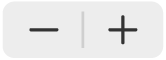
ข้อความจะปรับขนาดในทันที ดังนั้นคุณจะสามารถเห็นขนาดที่เหมาะสมที่สุด
โปรดดูเปลี่ยนลักษณะของข้อความ สำหรับข้อมูลเพิ่มเติมเกี่ยวกับการใช้ตัวควบคุมแบบอักษร
เปลี่ยนลักษณะของข้อความในเซลล์ที่เลือก
คุณสามารถเปลี่ยนแบบอักษร สี ขนาด และคุณลักษณะอื่นๆ ของข้อความในเซลล์ตารางได้
ไปที่แอป Keynote
 บน iPad ของคุณ
บน iPad ของคุณเปิดงานนำเสนอที่มีตาราง แล้วเลือกเซลล์ที่มีข้อความที่คุณต้องการเปลี่ยน จากนั้นแตะ

แตะ เซลล์ จากนั้นแตะตัวควบคุมเพื่อเลือกแบบอักษร ลักษณะแบบอักษร (ตัวหนา ตัวเอียง ขีดเส้นใต้ หรือเส้นขีดทับ) ขนาด สี การจัดแนว และอื่นๆ อีกมาก
หมายเหตุ: ในการดูตัวเลือกการจัดรูปแบบขั้นสูง ซึ่งได้แก่ ตัวห้อย ตัวยก ตัวพิมพ์ใหญ่ทั้งหมด ลิเกเจอร์ เป็นต้น สำหรับเซลล์เฉพาะ ให้แตะสองครั้งที่เซลล์ แตะ ![]() แล้วแตะ เซลล์ จากนั้นแตะ
แล้วแตะ เซลล์ จากนั้นแตะ ![]() ด้านล่างชื่อแบบอักษร
ด้านล่างชื่อแบบอักษร